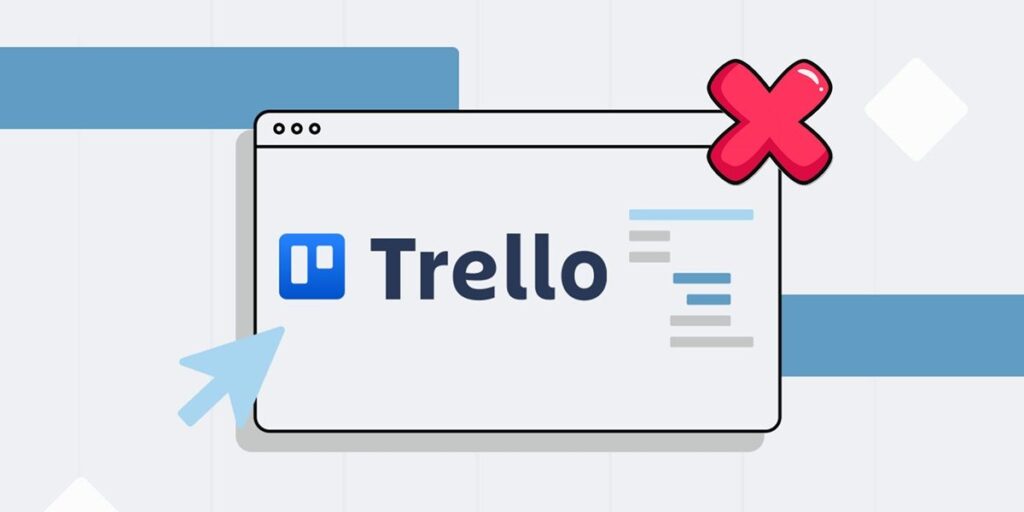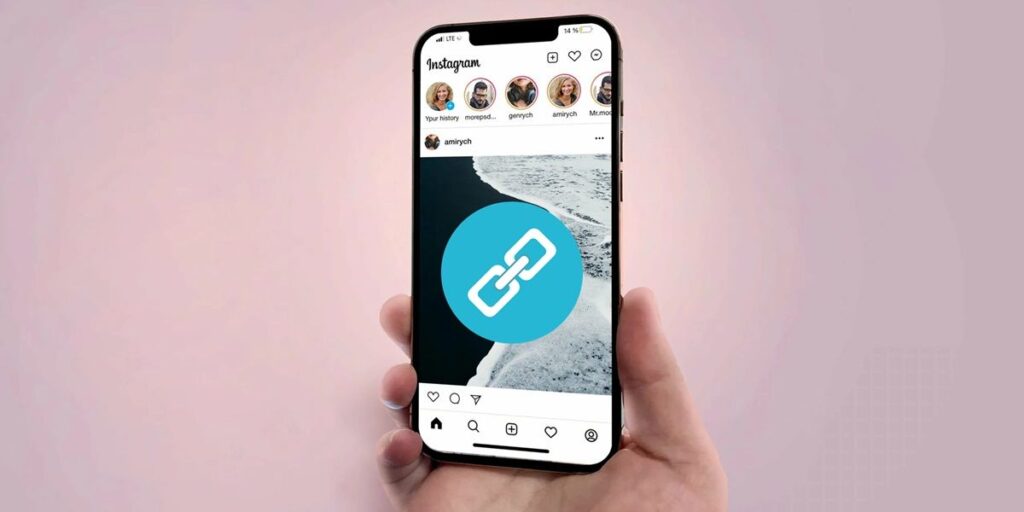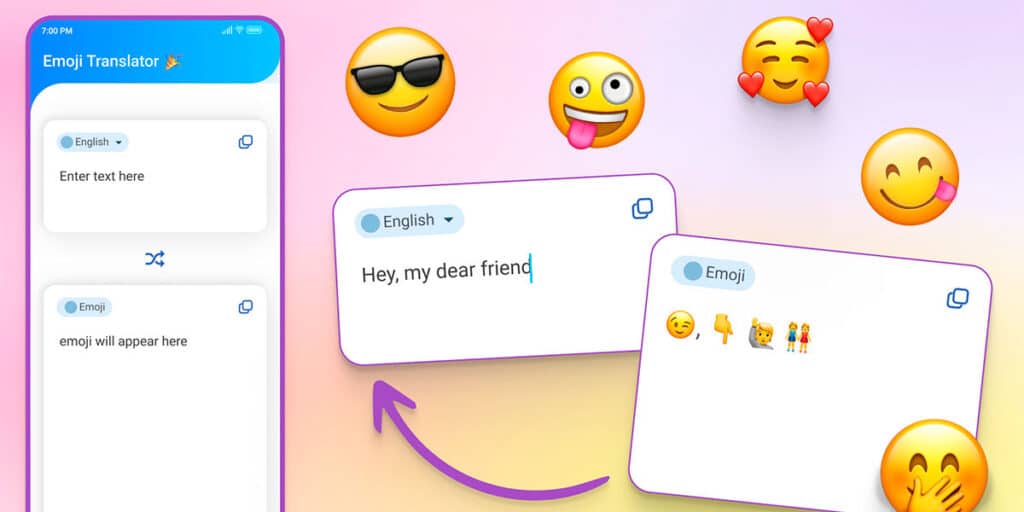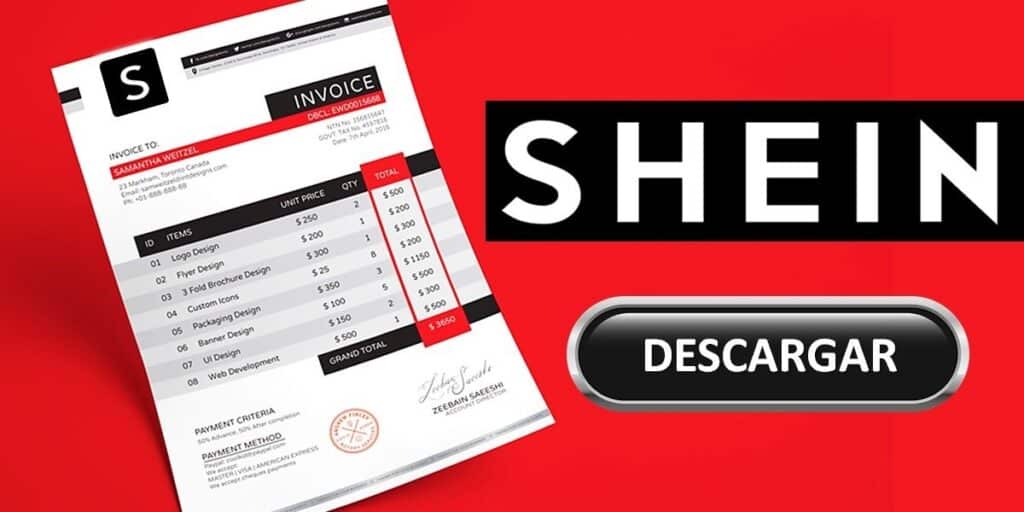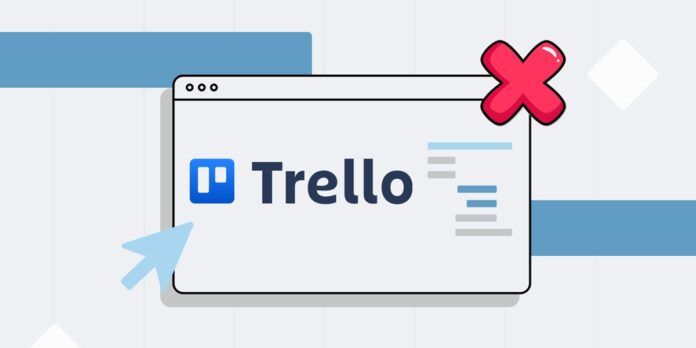
Trello est un outil très utile pour organiser des projets et des tâches en groupes. Cependant, il peut parfois être nécessaire de retirer un membre du conseil d’administration parce qu’il ne fait plus partie de l’équipe, qu’il a changé de rôle ou qu’il a été affecté à un autre conseil d’administration.
Le problème est que l’option permettant de supprimer quelqu’un d’un tableau dans Trello n’est pas très visible. Il est caché dans deux options, ce qui pourrait expliquer pourquoi vous ne le trouvez pas. Mais ne vous inquiétez pas, dans cet article nous vous expliquerons comment supprimer un membre dans Trello rapidement et facilement.
Comment supprimer un membre du PC dans Trello
Si vous êtes sur un ordinateur, voici les étapes à suivre pour supprimer quelqu’un de votre tableau Trello :
Accédez au tableau Trello dont vous souhaitez supprimer quelqu’un. Cliquez sur le bouton Partager en haut à droite. À côté de la personne que vous souhaitez supprimer, appuyez sur l’option membre. Cliquez sur Supprimer du tableau. Cliquez à nouveau sur Supprimer pour confirmer l’action.
c’est tout! De cette façon, le membre ne peut plus voir le tableau ni y apporter de modifications. En fait, il est automatiquement supprimé de toutes les cartes ajoutées.
Comment supprimer un membre d’un tableau depuis votre téléphone dans Trello
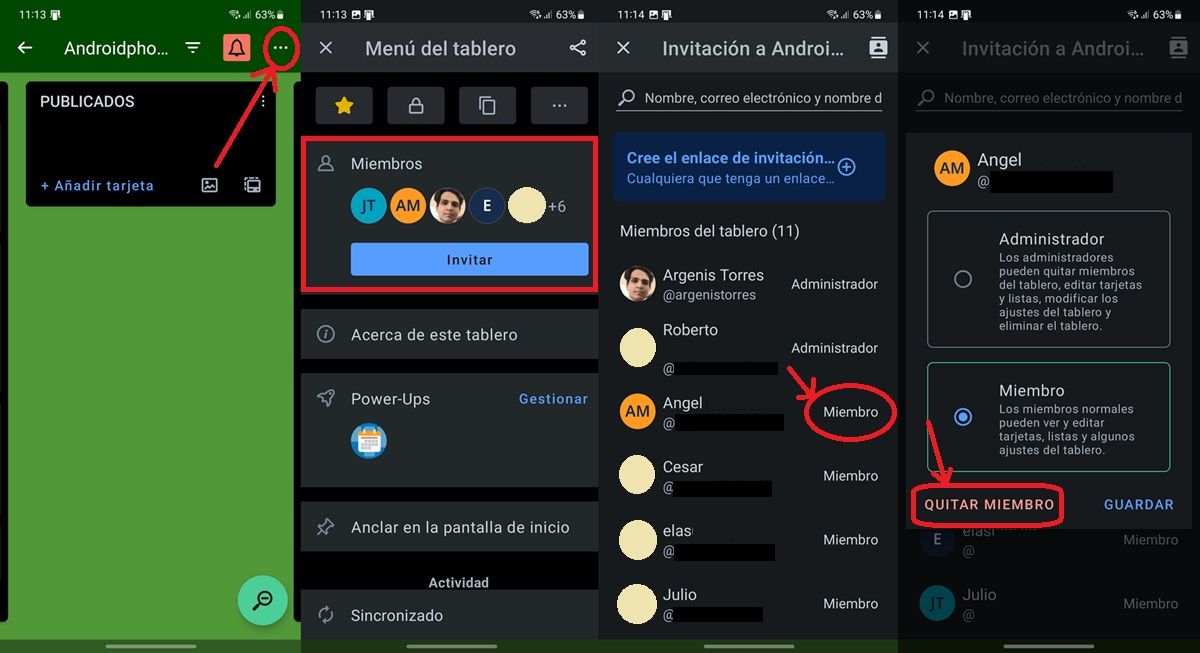
Et si vous êtes sur votre mobile depuis l’application Trello pour Android et iOS, vous devrez suivre cette procédure pour supprimer un membre de votre tableau dans Trello.
Ouvrez l’application Trello et accédez au tableau de questions. Cliquez sur le bouton à trois points dans le coin supérieur droit. Appuyez sur Options des membres. Cliquez sur le bouton membre à côté de la personne que vous souhaitez supprimer. Sélectionnez Supprimer un membre et confirmez l’action.
Prêt! Par conséquent, la personne ne fera plus partie du conseil d’administration, vous ne pourrez donc pas voir son activité ni rien changer à son sujet.
Avant de partir, n’oubliez pas de consulter notre article sur la façon de désactiver les notifications par e-mail afin de ne pas inonder votre boîte de réception avec votre tableau Trello.